文章詳情頁
下載好了win10系統安裝教程
瀏覽:126日期:2023-01-14 11:59:13
如果我們準備給自己的電腦進行操作系統的安裝或者重裝,那么在下載好需要的win10操作系統之后,很多小伙伴可能不知道接下來應該怎么進行安裝了。據小編所知我們可以根據自己選擇的安裝方式進行,如果是U盤安裝可以準備啟動盤,如果是直接安裝那就直接在電腦中進行安裝步驟即可。詳細內容就來看下小編是怎么說的吧~
下載好了win10系統怎么安裝1、首先我們需要下載一個win10系統。【win10系統下載】
2、然后下載一個微pe工具箱,然后插入準備好的U盤。
3、打開軟件,選擇U盤安裝,選擇方案一安裝方法。
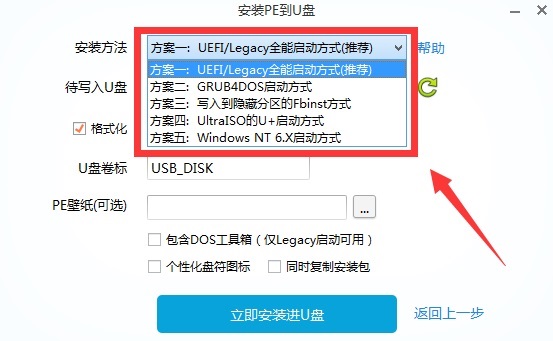
4、點擊“立即安裝進U盤”,然后在彈出窗口選擇“開始制作”
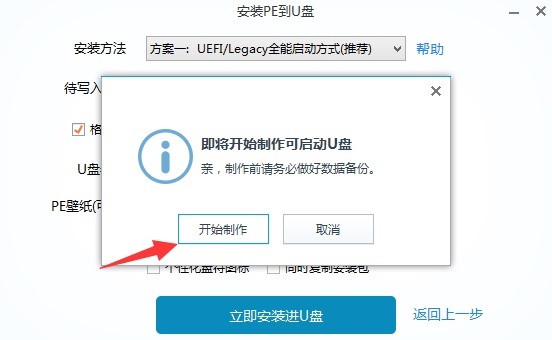
5、首先重啟電腦,進入bios設置,在其中找到“啟動選項”,選擇U盤啟動。

6、然后進入pe系統,在其中打開分區助手進行分區。
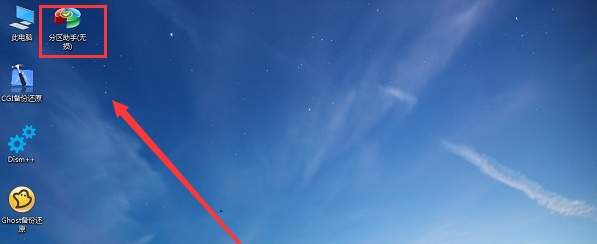
7、分區完成后,找到其中的系統安裝器。
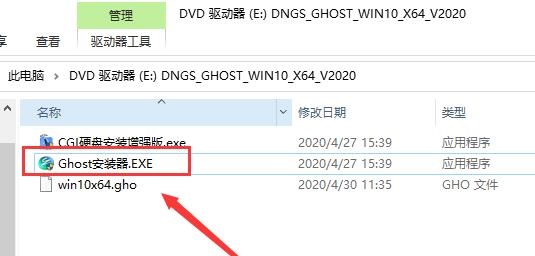
8、在圖示位置中選擇C盤作為系統盤,并點擊“確定”
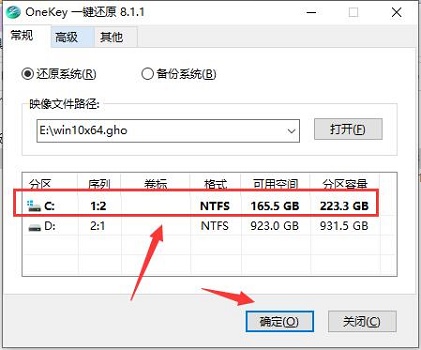
9、最后系統會自動為你安裝,安裝完成后重啟電腦就可以使用win10了。
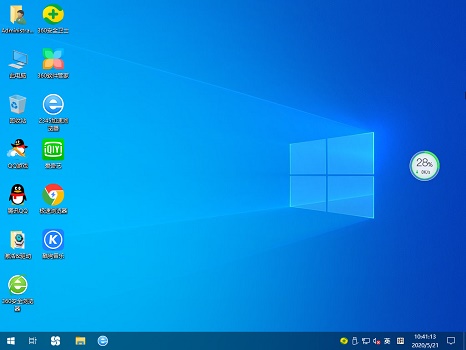
相關文章:系統之家win10系統在哪下載 | 深度技術的win10系統如何安裝
以上就是小編給各位小伙伴帶來的下載好了win10系統怎么安裝的所有內容,希望你們會喜歡。更多相關教程請收藏好吧啦網~
以上就是下載好了win10系統安裝教程的全部內容,望能這篇下載好了win10系統安裝教程可以幫助您解決問題,能夠解決大家的實際問題是好吧啦網一直努力的方向和目標。
相關文章:
1. Win10電腦在刪除文件時提示需要trustedinstaller權限怎么辦?2. Win10錄制視頻快捷鍵在哪更改?3. Win10屏幕虛擬鍵盤過大該怎么解決?怎么調節Win10屏幕虛擬鍵盤過大4. win7電腦中寬帶連接錯誤1068詳細處理方法5. Win10藍屏代碼WHEA_UNCORRECTABLE_ERROR怎么解決?6. win10企業版激活碼 Win10 10130企業版無法激活方法7. 如何關閉Win7電腦中的“Windows Update”下載更新?8. Win7旗艦版為什么調不了亮度?9. ThinkPad L380筆記本怎么安裝win10系統 安裝win10系統步驟說明10. 緊跟Win8.1Update Win7IE11增企業模式
排行榜
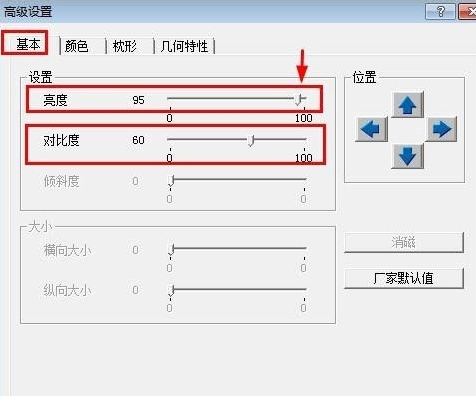
 網公網安備
網公網安備